
时间:2021-07-29 11:03:27 来源:www.win10xitong.com 作者:win10
很多网友在用win10系统进行工作的时候,遇到了win10ip地址怎么查看的问题,win10ip地址怎么查看问题对于很多新手来说就不太容易自己解决,大部分时候都会去求助别人,那我们自己要如何做呢?可以尝试以下小编的办法:1、按下"win+r"打开运行输入cmd。2、进入窗口后输入"ipconfig",回车即可按到IP地址就比较简单的处理它了。不知道你学会没有,如果没有学会,那下面就由小编再写一篇详细图文教程来教你win10ip地址怎么查看的操作手段。
Win10ip地址查看解决方案:
1.按“win r”打开运行输入cmd。
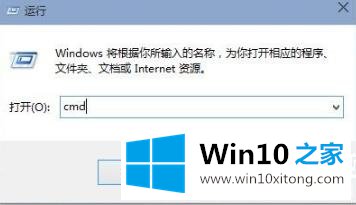
2.进入窗口后输入‘ipconfig’,按回车键按IP地址。

方法2:
1.右键单击桌面上的网络,然后单击“属性”。
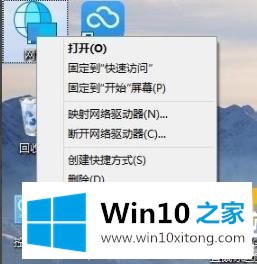
2.输入属性,然后单击左侧任务栏中的“更改适配器设置”。
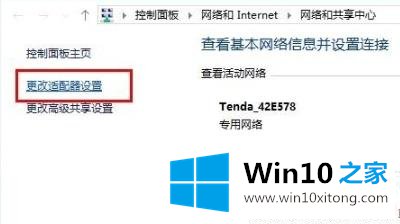
3.右键单击无线局域网内部,然后选择“状态”。

4.再次单击“详细信息”。
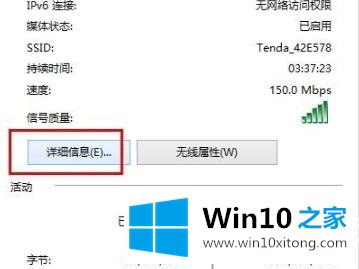
5.您可以看到自己的“ipv4地址”。
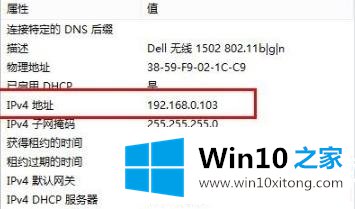
以上是为大家编译的win10ip地址查看方法教程。根据自己的喜好选择。更多相关教程可以继续关注win10 Home ~
有关于win10ip地址怎么查看的操作手段呢,小编在上面的内容就说得非常详细了,还没有解决的网友们可以给小编留言,小编会帮助你们处理这个问题的。